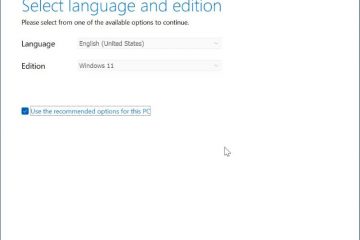In diesem Artikel wird beschrieben, wie Sie AutoEndTasks während des Herunterfahrens, Neustarts oder Abmeldens von Windows 11 deaktivieren oder deaktivieren
Wenn Sie eine App mit laufenden Aufgaben geöffnet haben und versuchen, sie zu schließen Herunterfahren, neu starten oder sich von Ihrem Desktop abmelden, wird Windows Ihren Befehl nicht automatisch ausführen.
Stattdessen wartet Windows 5 Sekunden (HungAppTimeout), bevor Sie mit dem Task beenden, in dem Sie aufgefordert werden, die App abzubrechen und zu schließen und zu verarbeiten oder trotzdem herunterzufahren.
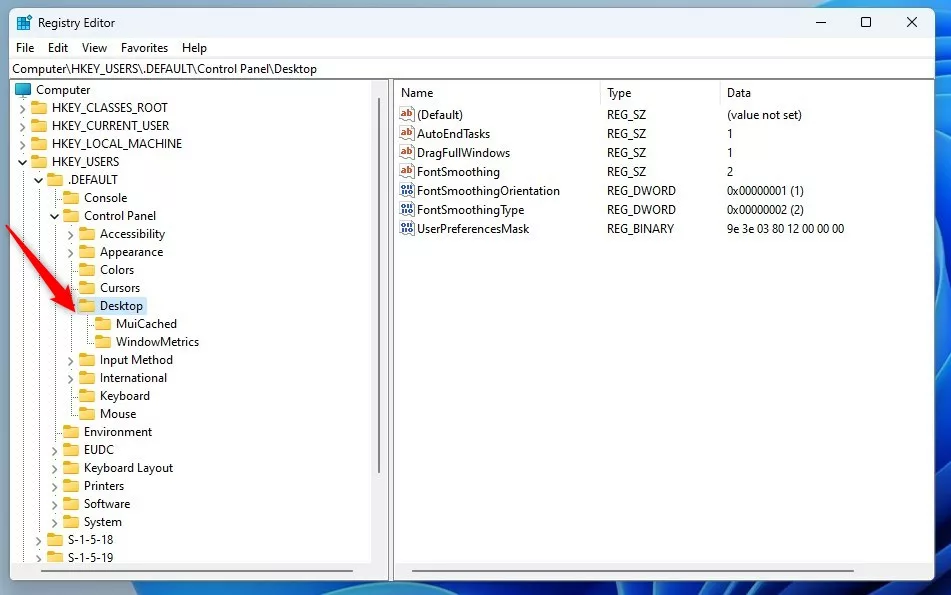
Wenn Sie nicht innerhalb der gewünschten Zeit auf die (AutoEndTasks)-Eingabeaufforderung reagieren, kehrt Windows automatisch zu Ihrem Desktop zurück, ohne Ihren Computer herunterzufahren oder neu zu starten.
Nachfolgend erfahren Sie, wie Sie die Funktion AutoEndTasks aktivieren oder deaktivieren e in Windows 11.
Aktivieren oder deaktivieren Sie die AutoEndTasks-Dialogaufforderung für alle Benutzer
Wie oben beschrieben, wenn Sie eine laufende Anwendung oder einen laufenden Prozess haben und versuchen, Ihren Computer herunterzufahren oder neu zu starten , Windows wird nicht automatisch heruntergefahren.
Windows wartet eine Minute, bis Sie auf die Eingabeaufforderung reagieren, in der Sie aufgefordert werden, die App zu speichern und zu schließen, bevor Sie dies tun.
Wenn Sie keine Eingabeaufforderung wünschen oder die nicht erhalten Hier erfahren Sie, wie Sie sie aktivieren oder deaktivieren.
Öffnen Sie die Windows-Registrierung und navigieren Sie zum Ordnerschlüsselpfad unten.
HKEY_USERS\.DEFAULT\Control Panel\Desktop
Wenn Sie den Ordnerschlüssel Desktop nicht sehen, klicken Sie mit der rechten Maustaste auf den Schlüssel Systemsteuerung und erstellen Sie dann den Unterschlüssel (Desktop)-Ordner.
Windows-Aufgabe zum automatischen Beenden über den Registrierungseditor
Klicken Sie mit der rechten Maustaste auf den rechten Bereich des Desktop-Ordnerschlüssels und wählen Sie Neu-> Zeichenfolgenwert. Geben Sie als Nächstes ein neues Element mit dem Namen AutoEndTasks ein.
Doppelklicken Sie auf den Namen des neuen Elements (AutoEndTasks) und aktualisieren Sie dann die Wertdaten und stellen Sie sicher, dass Sie Ihren vorhandenen Wert beibehalten:
Element löschen (Standard) Um diese Funktion zu aktivieren. Geben Sie 1 ein. Um diese Funktion zu deaktivieren. Geben Sie 0 ein. 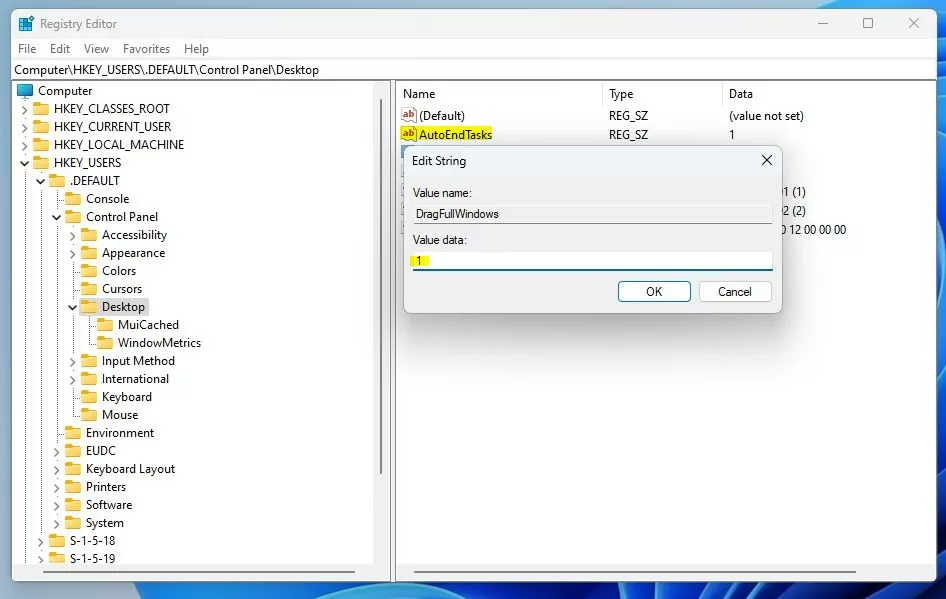 Windows-Aufgabe automatisch beenden über Wertdaten des Registrierungseditors
Windows-Aufgabe automatisch beenden über Wertdaten des Registrierungseditors
Speichern Sie Ihre Änderungen und starten Sie Ihren Computer neu.
Wenn Sie nicht möchten, dass diese Änderung für alle Benutzer gilt das System, dann verwenden Sie den Registrierungsschlüsselpfad:
HKEY_CURRENT_USER\Control Panel\Desktop
Folgen Sie dann denselben Schritten oben.
Unten sehen Sie ein Beispiel für die AutoEndTasks-Eingabeaufforderung in Windows 11.
Windows wird trotzdem heruntergefahren, Eingabeaufforderung.
Das sollte reichen!
Fazit:
Dieser Beitrag zeigte Ihnen, wie Sie AutoEndTasks während des Herunterfahrens aktivieren oder deaktivieren herunterfahren, neu starten oder sich von Windows 11 abmelden. Wenn Sie oben einen Fehler finden oder etwas hinzufügen möchten, verwenden Sie bitte das Kommentarformular unten.